老桃毛u盘重装win10系统具体操作步骤如下: 1、首先根据上面提供的教程制作老毛桃启动U盘,然后将原版win10系统iso镜像复制到老毛桃U盘根目录。 2、在电脑上插入U盘,重启电脑后不停按F12、F11或Esc等按键,在弹出的启动菜单中选择U盘选项。
3、启动进入老毛桃安装主菜单,通过方向键选择【02】回车运行PE系统。
4、进入pe系统桌面后,鼠标左键双击打开老毛桃PE装机工具,在工具主窗口中,点击“浏览”按钮,如下图所示:5、随后会弹出一个窗口,我们打开u盘目录,选择之前准备的win10系统安装文件,然后点击“打开”将其添加进来。6、返回到工具主窗口中,在磁盘分区列表中选择C盘作为系统盘,接着点击“确定”按钮即可。7、此时会弹出一个询问框,提示用户将执行还原操作,建议采用默认设置,只需点击“确定”按钮进行下一步。8、完成上述操作后,程序便会开始释放系统镜像文件,我们只需耐心等待安装好即可。
如何用老毛桃装系统 老毛桃u盘安装原版win7系统详细教程

1、将制作好的老毛桃启动u盘插入电脑USB插口,然后开启电脑,待屏幕上出现开机画面后按快捷键进入到老毛桃主菜单页面,接着移动光标选择“【02】运行老毛桃Win8PE防蓝屏版(新电脑)”,按回车键确认。 2、登录pe系统后,鼠标左键双击打开桌面上的老毛桃PE装机工具,然后在工具主窗口中点击“浏览”按钮。
3、此时会弹出一个查找范围窗口,我们只需打开启动u盘,选中后缀名为iso的系统镜像文件,点击“打开”按钮。
4、随后我们根据需要在映像文件路径下拉框中选择win7系统其中一个版本(这里,以win7系统专业版为例),接着在磁盘分区列表中选择C盘作为系统盘,然后点击“确定”按钮即可。 5、此时会弹出一个提示框,询问是否需执行还原操作,在这里建议默认设置,只需点击“确定”即可。 6、完成上述操作后,程序开始释放系统镜像文件。释放完成后,电脑会自动重启,继续余下的安装操作,我们只需耐心等待即可。
老桃毛u盘重装详细教程
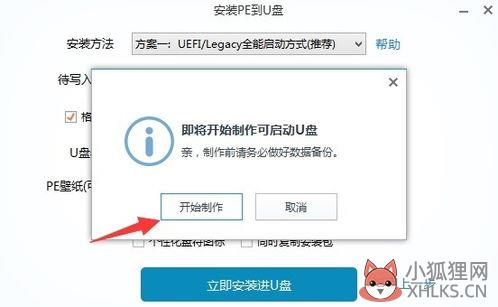
老桃毛u盘重装win7的具体步骤如下:1、首先制作老桃U盘后,将系统iso镜像直接复制到U盘的GHO目录;2、在电脑上插入老桃U盘,重启不停按F12、F11、Esc等快捷键,选择从U盘启动。3、从U盘启动后进入老桃主菜单,选择【01】或【02】回车,运行pe系统;4、在PE系统中,如果不需要分区,直接跳到第6步,如果需要全盘分区,需要备份硬盘所有数据,然后双击打开【DG分区工具】,点击【硬盘】—【快速分区】;5、设置分区数目和磁盘大小,一般建议系统盘35G以上,如果是固态硬盘,勾选对齐分区执行4k对齐,点击确定进行分区操作;6、双击【老桃PE一键装机】打开装机工具,映像路径选择系统iso路径,点击下拉框选择gho文件;7、接着点击【还原分区】,选择系统安装位置,一般是C盘,或根据卷标和磁盘大小选择,点击确定;8、弹出对话框,勾选完成后重启以及引导修复,然后点击是;9、在这个界面,执行系统解压到C盘的操作,这个过程需要5分钟左右;10、操作完成后,电脑自动重启,此时拔出老桃U盘,自动执行安装系统和配置过程;11、安装过程需多次重启,整个安装过程大概5-10分钟,直到启动进入全新系统桌面,系统安装完成。
标签: 老桃毛装系统教程








